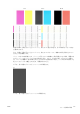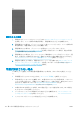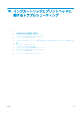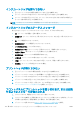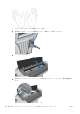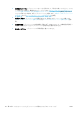HP DesignJet Z2600 Z5600 PostScript Printer-User's Guide
注記:紙詰まりが発生した場合、プリントヘッドを取り付け直し、 を押し、次に を押して、
[イメージ品質の保守] - [プリントヘッドの軸合わせ] を選択し、もう一度軸合わせ処理を行うことをお
勧めします。
注意:プリントヘッドの軸合わせ処理には透明または半透明の用紙は使用しないでください。
プリントヘッドを再度取り付ける手順
1.
軸合わせ処理の実行中に誤った用紙が取り付けられている場合は、フロントパネルの を押し
てください。
注意:軸合わせのやり直し処理をキャンセルした場合は、印刷を行わないでください。 を押
し、次に
を押して、[イメージ品質の保守] - [プリントヘッドの軸合わせ] を選択し、軸合わ
せをやり直します。
2. 使用する用紙を取り付けます (34 ページの「用紙の取り扱い」を参照)。幅 610mm 以上のロール
紙、または A2 横置きより大きいサイズのロール紙を使用することができます。
注意:プリントヘッドの軸合わせ処理には透明または半透明の用紙は使用しないでください。
3. すべてのプリントヘッドを取り外して、取り付け直します。108 ページのプリントヘッドを取り
外すおよび111 ページのプリントヘッドを取り付けるを参照してください。プリントヘッドの
軸合わせ手順が開始されます。
4. ウィンドウが閉じていることを確認してください。プリントヘッドの軸合わせのやり直し中に
プリンタ付近の強い光源が軸合わせに影響する可能性があります。
5. この処理には 6 分ほどかかります。フロントパネルに処理の完了が表示されてから、プリンタを
使用します。
注記:
プリンタからキャリブレーション イメージが印刷されます。イメージについては気にしな
いでください。フロントパネルには、処理中のあらゆるエラーが表示されます。
[イメージ品質の保守] メニューの手順
1. 使用する用紙を取り付けます (34 ページの「用紙の取り扱い」を参照)。ロール紙またはカット紙
を使用することもできますが、A3 横置きより大きいサイズ (297 x 420mm) にする必要がありま
す。
160
第 18 章 インクカートリッジとプリントヘッドに関するトラブルシューティング
JAWW